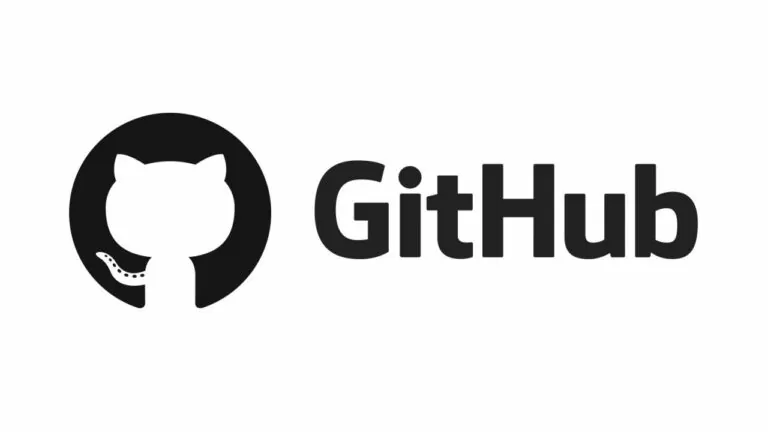
Halimbawa, ipagpalagay na ang isang pangkat ng mga developer ng software ay gustong bumuo ng isang website at kailangan nilang lahat na i-update ang code, sa parehong oras, habang nagtatrabaho sa proyekto. Sa kasong ito, tumutulong ang Github na lumikha ng isang sentralisadong repositoryo kung saan ang lahat ay maaaring mag-upload, mag-edit, at mamahala ng mga file ng program code.
Bago mo simulan ang paggamit ng GitHub, kailangan mong gumawa ng account GitHub.
Ang isang repository ay karaniwang ginagamit upang ayusin ang isang application software project. Maaaring maglaman ang mga repository ng mga folder at file, larawan, video, spreadsheet at dataset - lahat ng kailangan ng iyong proyekto. Kadalasan ang mga repository ay may kasamang README file, isang file na may impormasyon tungkol sa iyong proyekto.
Ang mga README file ay nakasulat sa Markdown na wika sa plain text. Maaari kang kumonsulta ang pahinang ito web bilang mabilisang sanggunian ng Markdown na wika. Binibigyang-daan ka ng GitHub na magdagdag ng README file kasabay ng paggawa mo ng iyong bagong repository. Nag-aalok din ang GitHub ng iba pang mga karaniwang opsyon tulad ng isang file ng lisensya, ngunit hindi mo kailangang pumili ng anuman sa simula.
Upang lumikha ng bagong repositoryo, sa kanang itaas na bahagi, piliin ang menu New repository. Magpatuloy sa mga sumusunod na hakbang:
New repository.first-repository.Create repository.Ang paglikha ng isang sangay ay nagbibigay-daan sa iyo na magkaroon ng ilang mga bersyon ng isang repositoryo sa parehong oras.
Bilang defaultdefinita, ang imbakan first-repository ay may pinangalanang sangay main na itinuturing na sangay definitive. Maaari kang lumikha ng mga karagdagang sangay upang mapanatili ang repositoryo first-repository. Maaari mong gamitin ang mga sangay upang magkaroon ng magkakaibang bersyon ng isang proyekto nang sabay-sabay. Ito ay kapaki-pakinabang kapag gusto mong magdagdag ng bagong functionality sa isang proyekto nang hindi binabago ang pangunahing source code. Ang gawaing ginawa sa iba't ibang branch ay hindi lalabas sa master branch hanggang sa pagsamahin mo ito. Maaari mong gamitin ang mga sangay upang mag-eksperimento at gumawa ng mga pagbabago bago ilagay ang mga ito sa pangunahing.
Kapag lumikha ka ng isang sangay mula sa pangunahing sangay, gumagawa ka ng isang kopya, o snapshot, ng pangunahing gaya noong sandaling iyon. Kung may ibang gumawa ng mga pagbabago sa master branch habang nagtatrabaho ka sa iyong branch, maaari mong itulak ang mga update na iyon.
Sa sumusunod na diagram ay makikita natin:
Ang pangunahing sangay
Isang bagong branch ang tinawag feature
Ang landas na ang feature gumaganap bago pinagsama sa pangunahing
Ang paglikha ng isang sangay para sa isang bagong pagpapatupad o pag-aayos ng bug ay tulad ng pag-save ng isang file. Sa GitHub, gumagamit ang mga developer ng software ng mga sangay upang panatilihing hiwalay ang mga pag-aayos ng bug, at gumagana ang feature, mula sa pangunahing sangay ng produksyon. Kapag handa na ang isang pagbabago, ito ay pinagsama sa pangunahing sangay.
Pagkatapos gawin ang aming repository, lumipat sa tab <>Code(1) ng repositoryo:
I-click ang pangunahing (2) na drop-down na menu, at pagkatapos ay bigyan ng pangalan ang bago branch (3)
Mag-click sa Create branch: first branch from 'main'
Ngayon mayroon kaming dalawa branch, main e first-branch. Sa ngayon, pare-pareho sila ng hitsura. Sa ibang pagkakataon, idaragdag namin ang mga pagbabago sa bago branch.
Kakagawa lang ng bago branch, dinala ka ng GitHub sa code page para sa bago first-branch, na isang kopya ng main.
Maaari kaming gumawa at mag-save ng mga pagbabago sa mga file sa repository. Sa GitHub, tinatawag ang mga naka-save na pagbabago commit. bawat commit ay may mensahe mula sa commit nauugnay, na isang paglalarawan na nagpapaliwanag kung bakit ginawa ang isang partikular na pagbabago. Ang mga mensahe ng commit kinukuha nila ang kasaysayan ng mga pagbabago upang maunawaan ng ibang mga kontribyutor kung ano ang ginawa at bakit.
Sa ilalim ng sangay first-branch nilikha, mag-click sa README.md file, at pagkatapos ay sa lapis upang i-edit ang file.
Sa editor, sumulat gamit ang Markdown.
Sa kahon Commit changes (Preview), nagsusulat kami ng mensahe ng commit naglalarawan ng mga pagbabago.
Sa wakas, mag-click sa pindutan Commit changes.
Ang mga pagbabagong ito ay gagawin sa README file lamang first-branch, kaya ngayon ang sangay na ito ay naglalaman ng ibang nilalaman kaysa sa pangunahing isa.
pull requestNgayon na mayroon kaming mga pagbabago sa isang sangay sa labas ng pangunahing, maaari naming buksan ang isa pull request.
Le pull request sila ang puso ng pakikipagtulungan sa GitHub. Kapag binuksan mo ang isang pull request, iminumungkahi mo ang iyong mga pagbabago at humihiling sa isang tao na gumawa ng review e pull ng iyong kontribusyon at pagsamahin sila sa kanilang sangay. Ang pull request ipakita ang pagkakaiba ng nilalaman ng parehong sangay. Ang mga pagbabago, pagdaragdag at pagbabawas ay ipinapakita sa iba't ibang kulay.
Sa sandaling gumawa ka ng commit, maaari kang magbukas ng pull request at magsimula ng talakayan, kahit na bago matapos ang code.
Gamit ang function @mention mula sa GitHub sa iyong post mula sa pull request, maaari kang humingi ng feedback sa mga partikular na tao o team, anuman ang kanilang lokasyon.
Maaari mo ring buksan pull request sa iyong imbakan at pagsamahin ang mga ito sa iyong sarili. Ito ay isang mahusay na paraan upang matutunan ang GitHub stream bago magtrabaho sa mas malalaking proyekto.
Upang gumawa ng isa pull request kailangan mo:
pull request ng iyong imbakan first-repository. New pull requestExample Comparisons, piliin ang sangay na iyong ginawa, first-branch, na ihahambing sa pangunahing (ang orihinal).Create pull request.pull request sumulat ng maikling paglalarawan ng iyong mga pagbabago. Maaari kang magsama ng mga emoji at mag-drag at mag-drop ng mga larawan at gif.pull request. Hindi mo na kailangang idagdag pa ang mga ito, ngunit nag-aalok ang mga opsyong ito ng ilang paraan para mag-collaborate gamit ang iyong pull request. Create pull request.Maaari na ngayong suriin ng iyong mga collaborator ang iyong mga pagbabago at gumawa ng mga mungkahi.
pull requestSa huling hakbang na ito, pagsasamahin mo ang iyong sangay first-branch sa pangunahing sangay. Matapos pagsamahin ang pull request, mga pagbabago sa sangay first-branch ay i-embed sa pangunahing file.
Minsan, ang isang pull request ay maaaring magpakilala ng mga pagbabago sa code na sumasalungat sa umiiral na code sa main. Kung mayroong anumang mga salungatan, babalaan ka ng GitHub tungkol sa magkasalungat na code at pipigilan ang pagsasama hanggang sa malutas ang mga salungatan. Maaari kang gumawa ng commit na lutasin ang mga salungatan o gamitin ang mga komento sa pull request para talakayin ang mga salungatan sa mga miyembro ng iyong team.
Merge pull request upang pagsamahin ang mga pagbabago sa pangunahing.Confirm merge. Makakatanggap ka ng mensahe na matagumpay na pinagsama ang kahilingan at isinara na ang kahilingan.Delete branch. Ngayon na ang iyong richiesta pull ay pinagsama at ang iyong mga pagbabago ay nasa pangunahing, maaari mong ligtas na tanggalin ang sangay first-branch. Kung gusto mong gumawa ng higit pang mga pagbabago sa iyong proyekto, maaari kang lumikha ng bagong branch anumang oras at ulitin ang prosesong ito.Ercole Palmeri
Noong nakaraang Lunes, inihayag ng Financial Times ang isang deal sa OpenAI. Nilisensyahan ng FT ang world-class na pamamahayag nito...
Milyun-milyong tao ang nagbabayad para sa mga serbisyo ng streaming, na nagbabayad ng buwanang bayad sa subscription. Karaniwang opinyon na ikaw ay…
Ang Coveware ng Veeam ay patuloy na magbibigay ng mga serbisyo sa pagtugon sa insidente ng cyber extortion. Mag-aalok ang Coveware ng mga kakayahan sa forensics at remediation...
Binabago ng predictive maintenance ang sektor ng langis at gas, na may makabago at proactive na diskarte sa pamamahala ng halaman.…